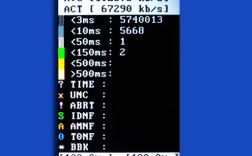常见问题及解决方案
1、显卡驱动问题
原因:在使用Arnold渲染器进行GPU渲染时,如果未检测到与OptiX兼容的NVML版本,可能会导致渲染错误,这通常是因为显卡驱动程序不兼容或过时。

解决方案:检查并确认C:\Program Files\NVDIA Corporation\NVSMI文件夹是否存在,如果不存在,可以尝试从系统盘的System32文件夹中复制nvml.dll文件到该位置,卸载当前电脑内的显卡驱动程序,然后重新下载并安装最新版的显卡驱动程序,更新完成后重新启动电脑再尝试渲染。
2、纹理或材质问题
原因:缺少纹理或不兼容的纹理也可能导致Maya渲染报错,这通常是因为纹理文件无法由在Maya中使用Arnold进行渲染的计算机访问,或者纹理与Arnold渲染器不兼容。
解决方案:确保所有纹理文件和引用都可由在Maya中使用Arnold进行渲染的计算机访问,考虑使用项目设置以组织所有场景资源,在Arnold渲染设置下的“诊断”>“错误处理”下禁用“出错时中止”功能(Abort on Errors),这样即使出现错误也可以继续渲染,然后根据错误消息进行排查。
3、GPU渲染器不支持
原因:并非所有GPU都支持Arnold GPU渲染器,如果使用的GPU不受支持,可能会导致渲染错误。
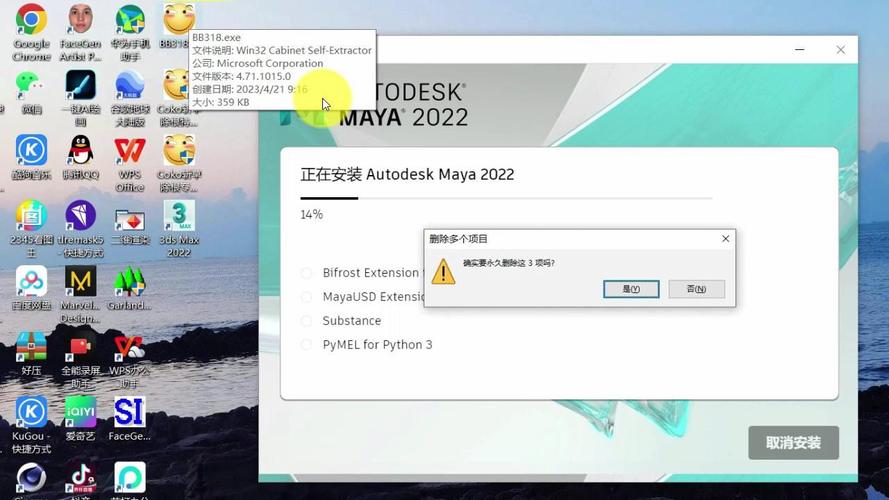
解决方案:检查Arnold的官方文档,确认你的GPU是否受支持,如果不支持,可能需要切换到CPU渲染或升级硬件。
4、显存或计算资源不足
原因:进行GPU渲染需要大量的显存和计算能力,如果机器的显存不足或系统资源受限,可能会导致渲染器报错。
解决方案:确保你的系统具有足够的显存和计算能力来支持GPU渲染,如果资源不足,可以尝试降低渲染质量或增加显存(例如通过升级GPU或添加固态硬盘)。
5、插件或扩展冲突
原因:如果在Maya中使用了额外的插件或扩展,它们可能与Arnold渲染器产生冲突,导致渲染错误。
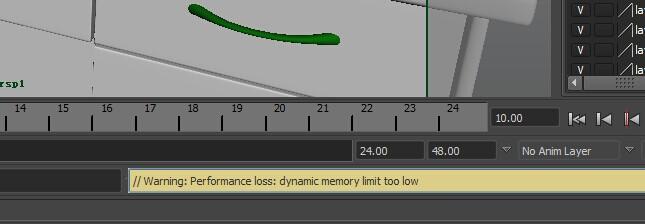
解决方案:尝试禁用或卸载这些额外的插件或扩展,然后重新进行渲染,如果问题解决,则说明是插件或扩展导致的冲突。
6、软件或系统问题
原因:有时,Maya软件本身或操作系统的问题也可能导致渲染错误。
解决方案:尝试重启计算机以清除任何可能干扰渲染的缓存或临时文件,确保Maya软件是最新版本,并且已正确安装所有必要的插件和扩展。
云渲染平台的使用
如果上述方法都无法解决问题,或者设计师的工作周期紧张、任务出图重等情况,可以考虑使用云渲染平台来高效完成渲染任务,渲云等云渲染平台提供多角度任务同时渲染,支持多种渲染引擎,满足用户个性化需求,赞奇云工作站也是一个高效上云设计的选择,它通过汇集设计师们的生态应用打通其业务的流程模式,克服了传统本地制作文件的困境。
FAQs
1、问:为什么在使用Arnold渲染器进行GPU渲染时会出现no compatible NVML version的错误?
答:这通常是因为显卡驱动程序不兼容或过时,解决方法是检查并确认C:\Program Files\NVDIA Corporation\NVSMI文件夹是否存在,如果不存在则从系统盘的System32文件夹中复制nvml.dll文件到该位置,卸载当前电脑内的显卡驱动程序,然后重新下载并安装最新版的显卡驱动程序,更新完成后重新启动电脑再尝试渲染。
2、问:如何确保所有纹理文件和引用都可由在Maya中使用Arnold进行渲染的计算机访问?
答:可以通过在Maya中设置项目来组织所有场景资源,确保在项目设置中正确配置了纹理和引用的路径,以便在渲染时能够正确访问这些资源。
3、问:如何检查我的GPU是否支持Arnold GPU渲染器?
答:可以查看Arnold的官方文档,其中列出了支持的GPU型号和驱动程序版本,如果你的GPU不在支持列表中,可能需要切换到CPU渲染或升级硬件。
4、问:如何解决显存或计算资源不足导致的渲染错误?
答:确保你的系统具有足够的显存和计算能力来支持GPU渲染,如果资源不足,可以尝试降低渲染质量或增加显存(例如通过升级GPU或添加固态硬盘),关闭其他占用大量资源的应用程序也可以释放更多资源给Maya使用。
Maya渲染报错的原因多种多样,但大多数问题都可以通过仔细检查和调整设置来解决,如果遇到难以解决的问题,不妨尝试使用云渲染平台来提高效率。